国旅手游网提供好玩的手机游戏和手机必备软件下载,每天推荐精品安卓手游和最新应用软件app,并整理了热门游戏攻略、软件教程、资讯等内容。欢迎收藏
网友寻觅提问:苹果手机键盘快捷键怎么设置方法
苹果手机和电脑一样,是拥有快捷键的,可以快速调用某些设置和功能,那么苹果手机键盘快捷键怎么设置呢,其实只要找到辅助功能里的设置就可以了。
1、首先打开苹果手机“设置”
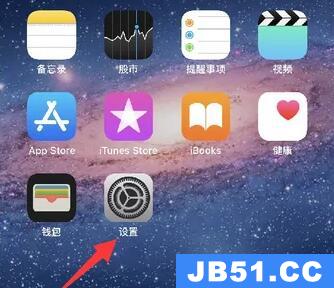
2、接着打开其中的“通用”设置。
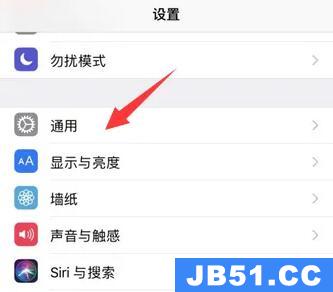
3、然后找到并点开“辅助功能”选项。
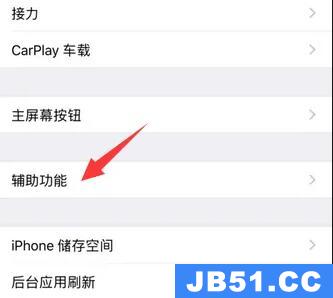
4、随后打开“辅助功能快捷键”。
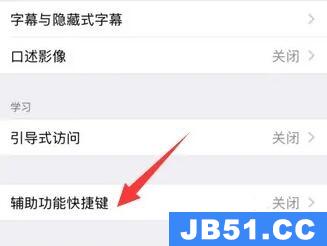
5、进入后,就可以修改其中的快捷键了。
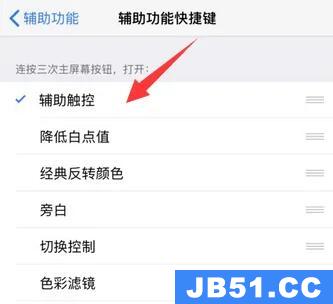
6、最后我们连续“按3次home键”就能打开苹果手机快捷键了。

延伸阅读:苹果电脑截图快捷键介绍
以上是国旅软件为你收集整理的苹果手机键盘快捷键怎么设置全部内容。
如果觉得国旅软件网站内容还不错,欢迎将国旅软件推荐给好友。
关于《苹果手机键盘快捷键怎么设置》相关问题的解答魂殇小编就为大家介绍到这里了。如需了解其他软件使用问题,请持续关注国旅手游网软件教程栏目。
版权声明:本文内容由互联网用户自发贡献,该文观点仅代表作者本人。本站仅提供信息存储空间服务,不拥有所有权,不承担相关法律责任。如果发现本站有涉嫌抄袭侵权/违法违规的内容,欢迎发送邮件至【1047436850@qq.com】举报,并提供相关证据及涉嫌侵权链接,一经查实,本站将在14个工作日内删除涉嫌侵权内容。
本文标题:【苹果手机键盘快捷键怎么设置数字[苹果手机键盘快捷键怎么设置出来]】
本文链接:http://www.citshb.com/class182766.html
